大师帮您win10系统通过注册表查看开机启动项的步骤
发布日期:2019-09-11 作者:雨林木风纯净版系统 来源:http://www.8ud.cn
1、打开“开始”菜单,在运行时里面输入regedit进入注册表;
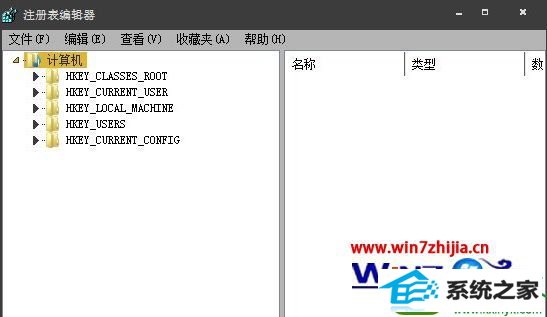
2、找到“HKEY_LoCAL_MACHinE”主键,点左边“小三角”展开,然后点“soFTwARE”左边“小三角”展开;
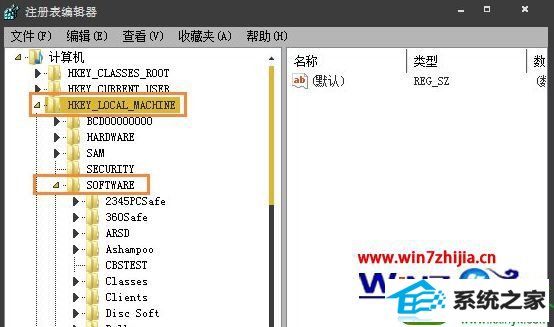
3、找到“Microsoft”,点击左边“小三角”找到“windows”,如图;
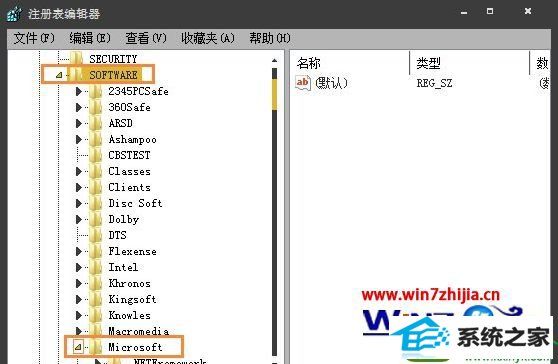
4、再点“windows”左边“小三角”,紧接着点“CurrentVersion”左边“小三角”;
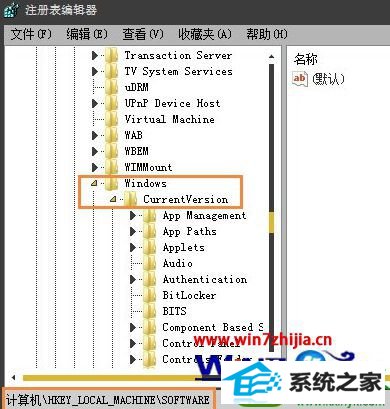
5、在里面找到“run”子项,左键点击“run”,在注册表右边查看有没有异常的开机启动程序,如果有找出来,在注册表里查看他的位置,并它程序删除。
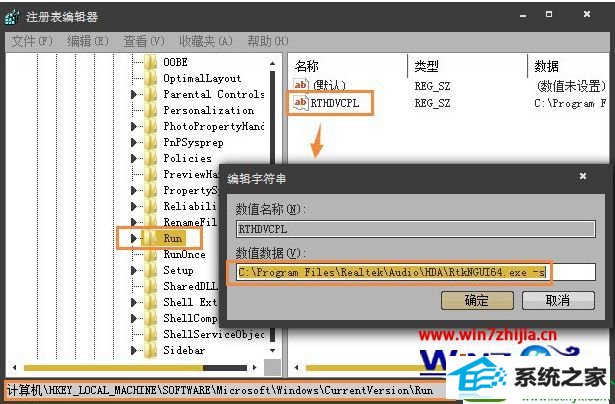
注意事项:如果你不能确定他是不是没用的软件的话,注册表里面的东西不能乱删,要修改注册表之前最好备份整个注册表,以免删错了东西导致电脑系统崩溃。
关于windows10系统怎么通过注册表查看开机启动项就给大家介绍到这边了,有需要的用户们可以参照上面的方法来进行操作吧。
相关系统推荐
- 电脑公司Win10 正式装机版32位 2020.07 2020-06-13
- 萝卜家园Win7 安全装机版64位 2021.02 2021-01-12
- 番茄花园Windows xp 电脑城2021五一装机版 2021-05-02
- 电脑公司Windows10 优化装机版64位 2020.09 2020-08-16
- 雨林木风Window7 32位 万能春节纯净版 v2020.02 2020-01-24
- 雨林木风 Ghost Win10 64位 纯净版 v2019.07 2019-06-27
- 深度技术WinXP 体验装机版 2021.07 2021-06-10
- 电脑公司WinXP 完美装机版 2020.06 2020-05-09
- 电脑公司Windows11 大神装机版64位 2021.08 2021-07-15
- 雨林木风win11 64位分享精品版v2021.10免激活 2021-09-06
栏目专题推荐
总裁装机管家 联想win10系统下载 土豆xp系统下载 得得重装系统 索尼win8系统下载 绿茶u盘启动盘制作工具 专注于装机助手 电脑公司装机管家 系统兔重装系统 戴尔win10系统下载 云帆装机卫士 屌丝系统 小马win8系统下载 系统城u盘启动盘制作工具 联想一键重装系统 360官网 专业版一键重装系统 小白u盘启动盘制作工具 小白菜u盘装系统 戴尔装机助手系统下载推荐
系统教程推荐
- 1win10系统qq消息没有提示音的方法介绍
- 2win7系统360浏览器兼容模式如何配置
- 3win10系统“系统更新安装完毕”才能关机的还原教程
- 4win10系统系设置windows照片查看器为默认查看器的操作方案
- 5win10系统怎么彻底卸载loadrunner_win10系统完全卸载loadrunner的图
- 6win7系统桌面右键菜单如何添加关机项
- 7win10系统切换输入法快捷键是什么
- 8w7装机版旗舰版和强化版的区别是什么?w7装机版旗舰版和强化版哪个好
- 9一键重装系统简体吗
- 10win10装机版系统如何打开虚拟键盘
- 11xp装机版安装office2007提示错误1402
- 12win7系统修复注销关机声音的配置办法
 雨林木风纯净版系统
雨林木风纯净版系统








